Photoshop给美女照片加上古典暗蓝色技巧
摘要:图片以暗色及绿色为主。处理的时候只需要用曲线等把图片的暗部转为蓝色,然后把绿色转为淡绿或青绿色,再增加一些高光及暗角即可。教程原图最终效果1...

图片以暗色及绿色为主。处理的时候只需要用曲线等把图片的暗部转为蓝色,然后把绿色转为淡绿或青绿色,再增加一些高光及暗角即可。
教程原图

<点小图查看大图>
最终效果

1、打开素材图片,把背景图层复制一层,按Ctrl + Shift + U 去色,混合模式改为“正片叠底”,不透明度改为:50%,用橡皮工具把图片中间部分擦掉,效果如下图。这一步给图片增加暗角。

<图1>
2、创建可选颜色调整图层,对黄、绿、中性色进行调整,参数设置如图2 - 4,效果如图5。这一步适当给图片减少绿色。
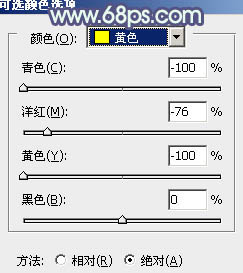
<图2>
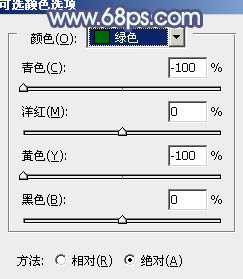
<图3>
【Photoshop给美女照片加上古典暗蓝色技巧】相关文章:
★ Photoshop给暮色中的美女照片加上清爽的甜美色技巧
上一篇:
PhotoShop为照片添加炫酷蓝光效果
